Excel的缩放与Word是不一样的,Word只要更改字体大小以及边距就能填满整张A4张,而Excel却是通过缩放比例来填充A4纸的,Excel比Word更灵活,举个列子,我这里有3张铺满整张A4纸的内容,在Excel里就能通过缩放把3张A4纸的内容放在1张A4纸里面,当然,字体会小非常多,我们暂且不论这个。
这样就会存在一些问题,比如在Excel打印预览的时候有100页,但它的内容其实只有几纸而已,那么我们就来实际看一下如何操作。
Excel如何缩放至整张A4纸里_Excel缩放至整张A4纸教程

1. 将要打印的内容全选起来,注意这里的全选不是Ctrl + A,因为Ctrl + A会把没有内容的空白格也一起选定,一定要手动选取打印内容的格子!!!
2. 选完内容后点击上面菜单里的“打印区域” - “设置打印区域”;
3. 这样Excel就知道你要打印的内容有哪些了,然后我们进入页面设置,在这里有两个地方要注意:1)方向:这里根据实际情况选纵向或者横向;2)缩放:这个才是重点,可以使用缩放比例来调整,不过我们推荐使用第二个,调整为1页到xx页,即如果你的内容想在1页里就1到1;想在2张页面里就1到2;

4. 缩放比例调整好以后,如果边距还有空白,可以在上面的“页边距”调整。
一切设置好后,点击确定,看看效果吧。

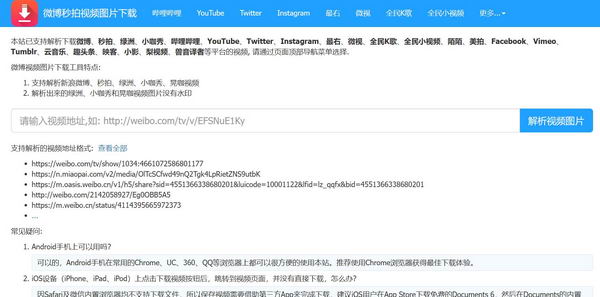
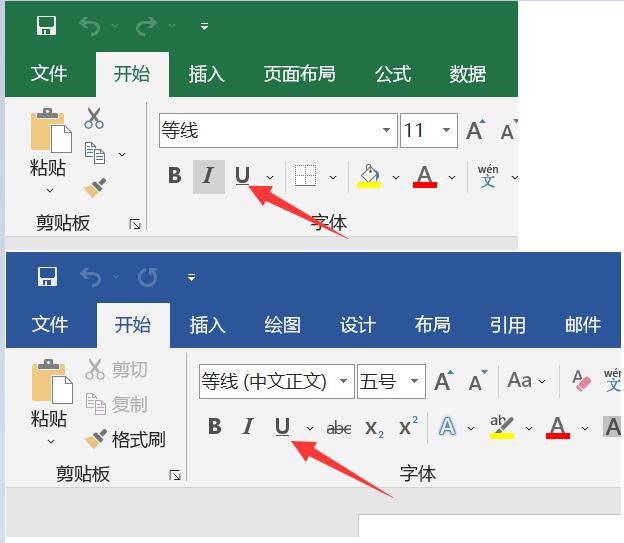



![[WIN] 小黄鸭 Lossless Scaling v3.0.0.1 - 新增 LSFG 3.0](https://www.pcsofter.com/wp-content/uploads/2025/02/2025020517342634.webp)








